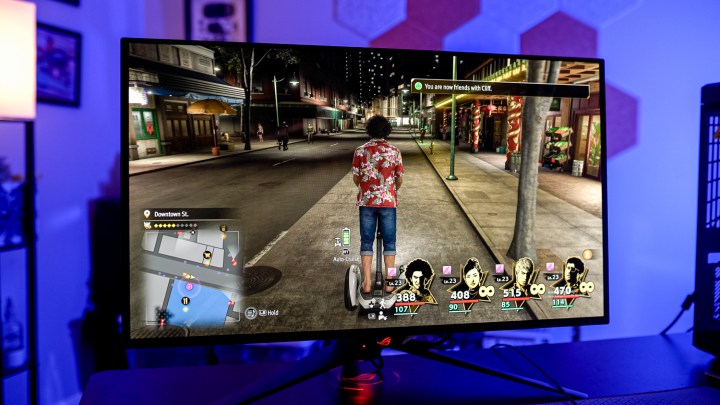
একটি নতুন মনিটর খুঁজছেন যখন ইমেজ গুণমান উপর স্থির করা সহজ, কিন্তু একটি বৈশিষ্ট্য অনেক দীর্ঘ জন্য রাডার অধীনে উড়ে গেছে. গত বেশ কয়েক বছর ধরে, আমরা দেখেছি ক্রমবর্ধমান সংখ্যক মনিটরের মধ্যে একটি KVM সুইচ অন্তর্ভুক্ত রয়েছে এবং এটি একাধিক ডিভাইসের সাথে আপনার ডিসপ্লে ব্যবহার করার জন্য একটি গেম চেঞ্জার।
এটি সেই বৈশিষ্ট্যগুলির মধ্যে একটি যা অতীতে দেখা সহজ, কারণ এটি বাধ্যতামূলক বৈশিষ্ট্যগুলির একটি তালিকার মাঝখানে জম্বল হয়ে যায় যা আপনি অনেকগুলি প্রদর্শনে পাবেন। একটি KVM ছাড় করবেন না, যদিও. পরের বার যখন আপনি একটি নতুন মনিটর বাছাই করবেন, নিশ্চিত করুন যে এতে একটি KVM সুইচ রয়েছে।
একটি KVM ঠিক কি?

এর শীর্ষে শুরু করা যাক. এমনকি একটি KVM সুইচ কি? KVM মানে কীবোর্ড, ভিডিও এবং মাউস, এবং বিগত বছরগুলিতে, এটি একটি বাহ্যিক ইউনিট ছিল যা আপনি আপনার সমস্ত পেরিফেরালগুলিকে সংযুক্ত করতে পারেন। ছোট বাক্সগুলিতে একটি মাস্টার আউটপুট সহ কিছু প্রদর্শন এবং USB সংযোগ অন্তর্ভুক্ত থাকবে। আপনি একই স্ক্রিনে একাধিক পিসি হুক আপ করতে পারেন, তাদের মধ্যে টগল করতে পারেন এবং একই পেরিফেরালগুলি ব্যবহার করতে পারেন। বেশ নিফটি।
আজ, আপনি সরাসরি আপনার মনিটরে নির্মিত KVM সুইচগুলি খুঁজে পেতে পারেন। তারাও সর্বত্র আছে। আপনি এগুলিকে Asus ROG Swift PG32UCDM এবং Gigabyte M32U এর মতো গেমিং মনিটরগুলিতে এবং সেইসাথে Dell UltraSharp 34- এর মতো উত্পাদনশীলতা প্রদর্শনগুলিতে পাবেন৷ বিশেষ করে মিডরেঞ্জ থেকে হাই-এন্ড বিকল্পগুলির মধ্যে, KVM সুইচগুলি ক্রমশ সাধারণ হয়ে উঠছে।
আজকাল মনিটরে আমরা কেন কেভিএম দেখি তার প্রধান কারণ হল ইউএসবি-সি। পুরানো KVM বাক্সগুলির সাথে, আপনার প্রতিটি উত্সে চলমান একটি প্রদর্শন এবং USB সংযোগ থাকবে৷ এটি আপনাকে আপনার ডিভাইস জুড়ে একই ডিসপ্লে এবং একই পেরিফেরিয়াল ব্যবহার করার অনুমতি দেয়। একটি মনিটরে নির্মিত একটি KVM সহ, আপনি আপনার ডেস্কে এক টন অতিরিক্ত USB পোর্ট রাখতে চান না। ইউএসবি-সি আপনার সেটআপকে সহজ করার জন্য একটি একক কেবলের উপর প্রচুর ডেটা এবং পাওয়ার বহন করার জন্য একটি পথ সরবরাহ করে, যার ফলে আপনার মনিটরে সরাসরি একটি KVM সুইচ সম্ভব।
এটি এইভাবে কাজ করে: আপনি আপনার মনিটরের USB পোর্টগুলিতে আপনার কীবোর্ড এবং মাউস প্লাগ করুন৷ তারপর, HDMI বা ডিসপ্লেপোর্ট সংযোগ ব্যবহার করে সংযুক্ত একটি পিসিতে আপনার মনিটর থেকে USB-B কেবল (বর্গাকার এক) চালান। অবশেষে, ইউএসবি-সি-এর মাধ্যমে অন্য একটি ডিভাইস হুক আপ করুন, সেটি একটি ল্যাপটপ, দ্বিতীয় পিসি, বা Asus ROG অ্যালির মতো হ্যান্ডহেল্ডই হোক। এটাই.
আপনার মনিটরের উপর নির্ভর করে, আপনাকে আপনার উত্সগুলির মধ্যে ম্যানুয়ালি টগল করতে হতে পারে, তবে কিছু মনিটর, যেমন KTC G42P5 , আপনার পেরিফেরালগুলি স্বয়ংক্রিয়ভাবে পরিবর্তন করতে পারে। এটি মনে রাখা গুরুত্বপূর্ণ যে এটি সবই USB এবং ডিসপ্লে সংযোগের সাথে ঘটছে — একটি KVM সুইচ সমস্ত ডিভাইস জুড়ে কাজ করে, এটি একটি গেম কনসোল, ম্যাকবুক, গেমিং পিসি, বা অন্য কিছু যা সাধারণত আপনি যে পেরিফেরালগুলি ব্যবহার করছেন তা সমর্থন করবে।
আমি কিভাবে একটি KVM সুইচ ব্যবহার করি

একটি KVM এর উপযোগিতা সত্যিই আমার জন্য প্রকাশিত হয়েছিল যখন আমি এটি আমার স্টিম ডেকের সাথে ব্যবহার করা শুরু করি। আমার মনিটর ইউএসবি-সি পাওয়ার ডেলিভারি সমর্থন করে, তাই হ্যান্ডহেল্ড চার্জ থাকা অবস্থায় আমি আমার স্টিম ডেককে একটি একক তারের সাথে সংযুক্ত করতে এবং আমার মূল পিসি এবং আমার স্টিম ডেক জুড়ে আমার কীবোর্ড এবং মাউস ব্যবহার করতে সক্ষম।
আমার স্টিম ডেক তার বহনযোগ্যতার কারণে ক্লাসিক গেমগুলিকে অনুকরণ করার জন্য দ্রুত আমার গন্তব্য হয়ে উঠেছে, এবং যদিও গেমপ্লে নিজেই একটি নিয়ামকের সাথে ঘটে, সবকিছু সেট আপ করা একটি কীবোর্ড এবং মাউস ছাড়াই একটি দুঃস্বপ্ন। একটি কেভিএম সুইচের মাধ্যমে, আমি আমার স্টিম ডেকে ডেস্কটপে যেতে পারি এবং ইমুলেশনের জন্য যা যা প্রয়োজন তা সহজেই সেট আপ করতে পারি, সমস্ত কিছু আমার প্রধান মনিটরে তারের একটি গুচ্ছের উপর স্যুইচ না করেই।
আমি এটি ম্যাকের জন্যও ব্যবহার করি। আমি প্রাথমিকভাবে কাজ এবং গেমিংয়ের জন্য একটি ডেস্কটপ পিসি ব্যবহার করি, কিন্তু হার্ডওয়্যার পর্যালোচক হিসাবে, আমাকে মাঝে মাঝে একটি ম্যাক ব্যবহার করতে হবে। আমি স্টিম ডেক থেকে ইউএসবি-সি কেবলটি পপ আউট করেছি, এটি একটি ম্যাকবুক প্রোতে প্লাগ করেছি এবং সবকিছু কাজ করে। সেখানে আপনার কাছে এটি রয়েছে — উইন্ডোজ, লিনাক্স এবং ম্যাকওএস সব একই ডিসপ্লেতে একই পেরিফেরাল এবং ন্যূনতম তারের অদলবদল সহ কাজ করে৷
আপনার সেটআপ ভিন্ন হতে পারে। আপনি যদি দূর থেকে কাজ করেন, তাহলে হয়ত আপনি আপনার সুন্দর গেমিং কীবোর্ড এবং মাউস একটি কাজের ল্যাপটপ এবং আপনার ডেস্কটপে তারগুলি স্যুইচ না করে ব্যবহার করতে চান। একটি কেভিএম এটি সক্ষম করে। স্টিম ডেক বা ROG অ্যালির সাথে আপনার আমার মতো একই রকমের প্রয়োজন হতে পারে, অথবা আপনি সমর্থিত গেমগুলিতে একটি Xbox বা প্লেস্টেশনে আপনার কীবোর্ড এবং মাউস ব্যবহার করতে চান। আপনার মনিটরে একটি KVM তৈরি করার বিষয়ে যা উজ্জ্বল তা হল যে এটি সাধারণভাবে তারগুলির একটি জটিল জগাখিচুড়ি যা সহজ করে তোলে এবং এটি এমন কিছু যা আপনাকে একবার সেট আপ করতে হবে।
আপনার পরবর্তী মনিটরের একটি KVM সুইচ প্রয়োজন

একটি KVM সুইচের মতো অতীতের বৈশিষ্ট্যগুলি দেখা সহজ, তবে আপনি যখন আপনার পরবর্তী মনিটরের জন্য কেনাকাটা করছেন তখন এটি নজরে রাখার মতো কিছু। আমরা এখন ক্রমবর্ধমান সংখ্যক ডিসপ্লেতে একটি ডেডিকেটেড KVM দেখতে পাচ্ছি যে সংযোগের ধরন হিসাবে USB-C বেশি সাধারণ, তাই বৈশিষ্ট্যটি অ্যাক্সেস করার জন্য আপনাকে খরচ করতে হবে না।
তবুও, একটি কেভিএম সুইচ অবশ্যই একটি বাজেট বৈশিষ্ট্য নয়, অন্তত এখনই নয়। MSI Modern MD271UL- এর মতো বাজেট ডিসপ্লেতে USB-C সমর্থন করা সত্ত্বেও একটি KVM সুইচ অন্তর্ভুক্ত করা হয় না, তাই আপনি যে ডিসপ্লেতে আগ্রহী তার বৈশিষ্ট্য তালিকাটি পরীক্ষা করে দেখুন৷ পরের কয়েক বছর ধরে মনিটর – জিনিসগুলি অবশ্যই সেই দিকে যাচ্ছে।
